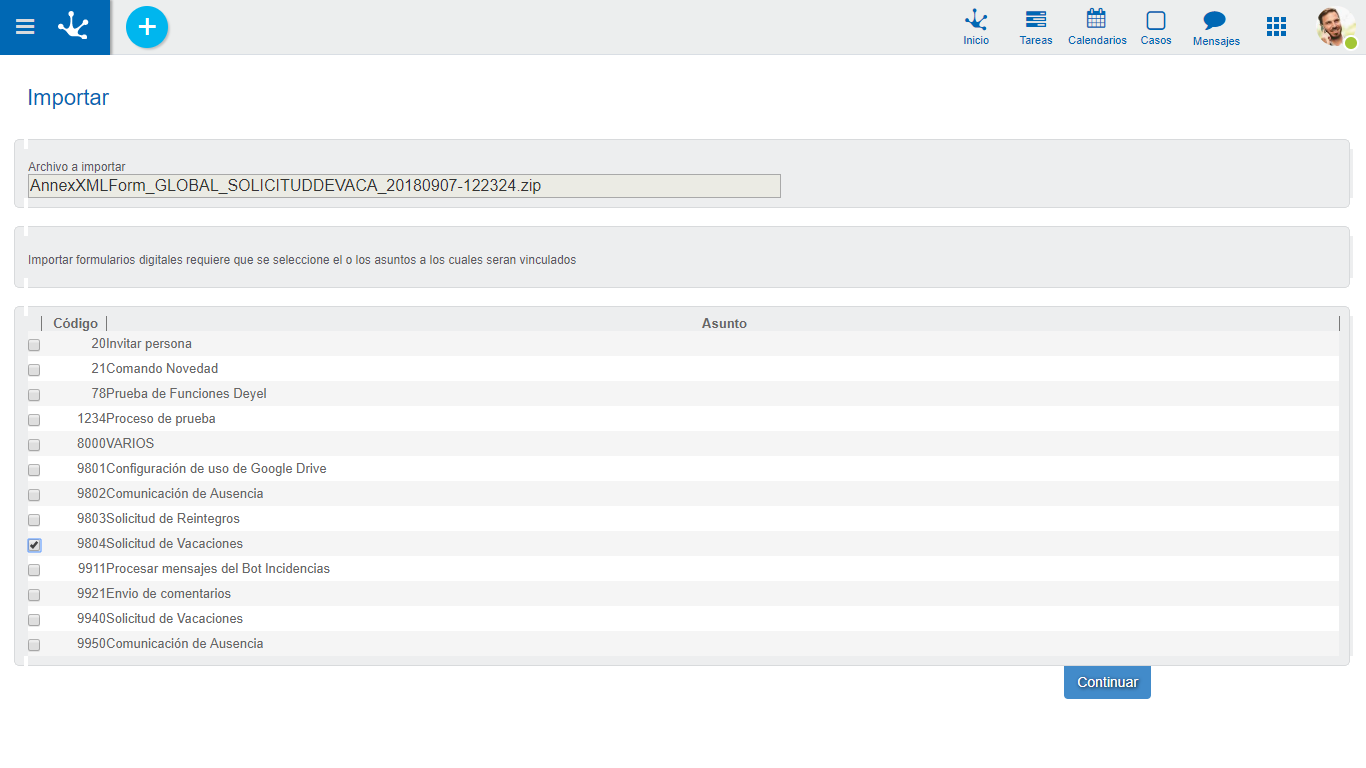Importar
Esta función permite importar objetos al sistema considerando como fuente de información los archivos que fueron generados por la función Exportar.
Para acceder al menú de Importar se puede acceder desde el Menú, haciendo clic en la opción Configuración, y luego Herramientas, y seleccionar la opción Importar.
También puede ser accedido desde la búsqueda del menú, ingresando la palabra "Importar".
Para importar un objeto al sistema, primero se debe seleccionar el archivo que contiene el objeto a importar.
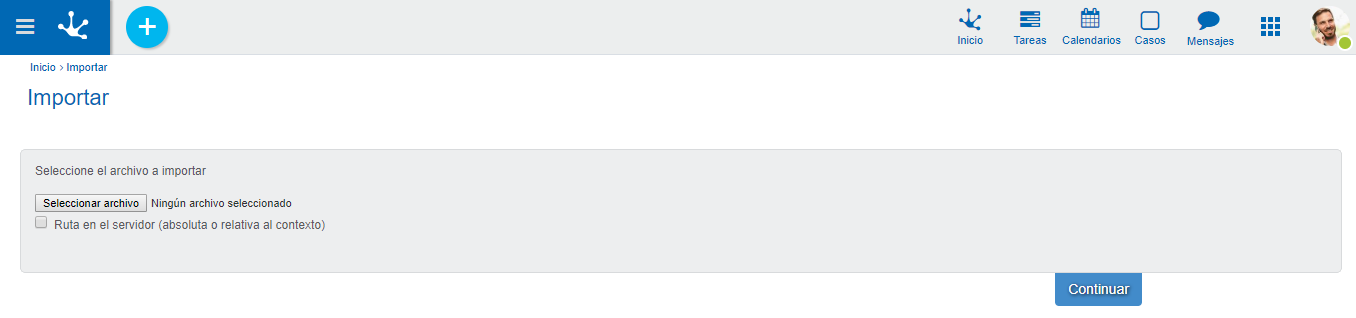
Se debe ingresar la ruta del archivo a importar. Pulsando el botón “Seleccionar archivo”, se abrirá la ventana para elegir el archivo a importar.
Importar desde archivos locales en el servidor
Cuando el archivo a importar es extenso, puede provocar una operación costosa en términos de tiempo de ejecución, dado que dicho archivo debe ser trasmitido por la red desde el puesto de trabajo del usuario hasta el Servidor, para luego ser procesado.
Para evitar este tiempo de transferencia, se puede enviar el archivo al Servidor por algún medio alternativo (por ejemplo, un CD, un pen-drive, etc.), y luego realizar el import, considerando que el archivo fuente se encuentra en el servidor.
Para esto sirve la opción “Ruta en el servidor”.
Haciendo clic en esta opción, se muestra un campo donde se puede ingresar el archivo a procesar, considerando su nombre y ubicación en el servidor.
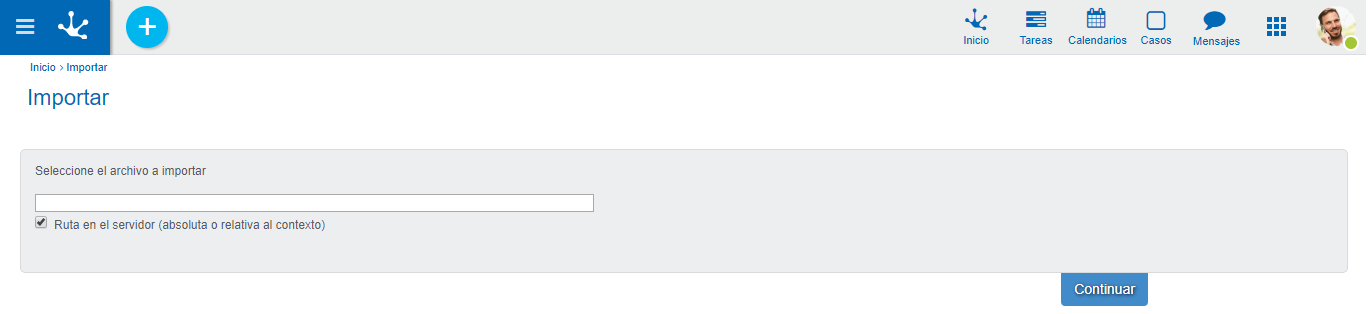
Una vez seleccionado el archivo, pulsando el botón “Continuar”, el sistema verificará la validez del archivo que se está importando y mostrará una pantalla con los objetos contenidos en el mismo.
Para cada objeto se muestra la siguiente información:
•Tipo de objeto
•Descripción
•Indicador “Existe”: indica si el objeto ya existe en el sistema. Haciendo clic sobre el link se accede a la consulta del objeto.
•Observaciones: en esta columna se pueden visualizar indicadores de errores  o advertencias
o advertencias  que surgen de la verificación de los objetos a importar.
que surgen de la verificación de los objetos a importar.
Para ver el detalle de las observaciones se debe hacer clic sobre la imagen


Compatibilidad con versiones anteriores.
Si el objeto a importar es un proceso también se visualiza el asunto a importar asociado al proceso.
Aquí pueden presentarse dos alternativas, dependiendo del modo en que se realizó la exportación del objeto (modo selectivo o no selectivo).
Si se exportó en modo selectivo proceder como se indica en el punto "Importar en Modo Selectivo".
Si se exportó en modo no selectivo proceder como se indica en el punto "Importar en Modo No Selectivo"
Importar en Modo Selectivo
Al importar un archivo en modo selectivo, el sistema obliga a importar todos los objetos incluidos.
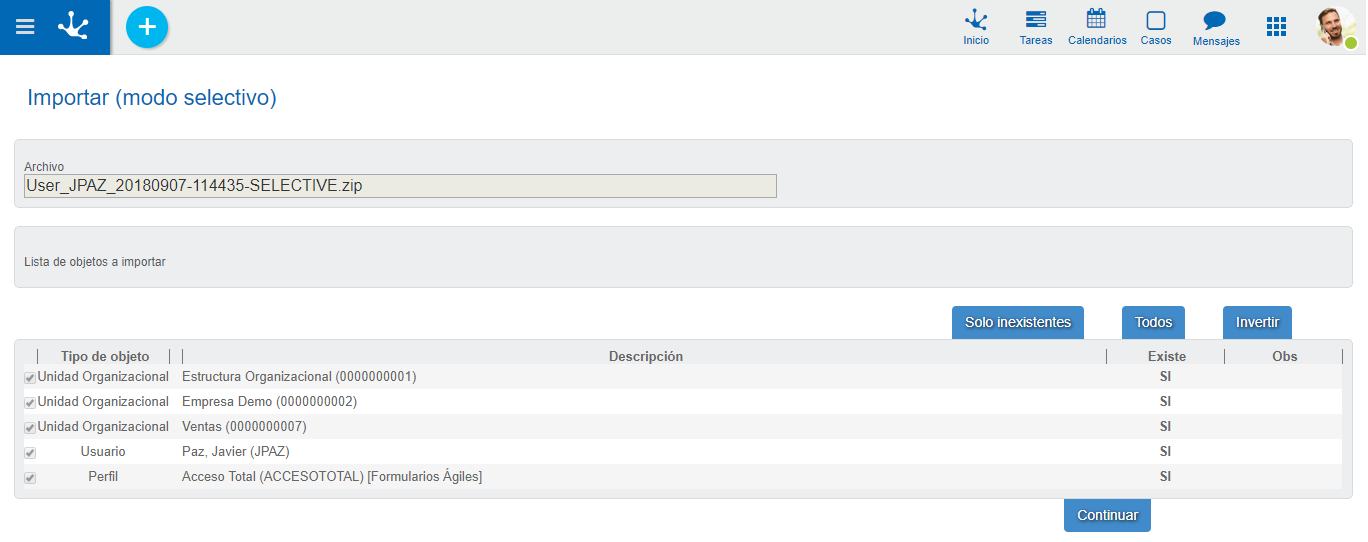
Pulsando el botón “Continuar” se visualizará la pantalla de confirmación. Desde esta pantalla pulsando el botón “Confirmar” se realiza efectivamente la operación visualizando el resultado de la misma.
Si para algunos de los objetos a importar se detectan errores (se visualiza la imagen  en la columna de observaciones), al presionar el botón “Continuar” se visualiza el mensaje de error y no se permite continuar con el proceso de importación.
en la columna de observaciones), al presionar el botón “Continuar” se visualiza el mensaje de error y no se permite continuar con el proceso de importación.
Importar en Modo No Selectivo
Al importar un archivo en modo no selectivo, el sistema permite seleccionar los objetos a importar. A excepción de los objetos inexistentes cuya importación es obligatoria.
De esta manera se asegura que el objeto principal que se importa y todos los objetos relacionados con su funcionamiento existirán en el sistema luego de concretada la operación.
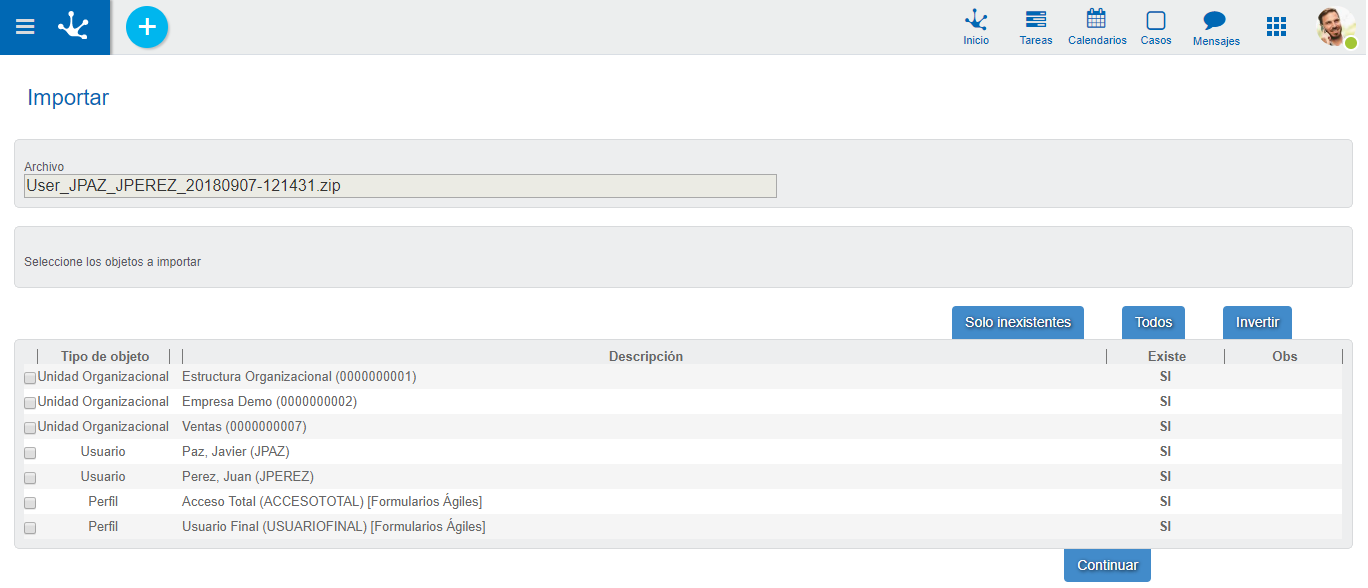
Pulsando el botón “Solo Inexistentes”, se dejan seleccionados sólo los objetos inexistentes en el sistema.
Pulsando el botón “Todos”, se seleccionan todos los objetos de la lista.
Pulsando el botón “Invertir selección”, se invierte el estado de selección de los objetos que tienen la casilla de selección habilitada.
Pulsando el botón “Continuar” se visualizará la pantalla de confirmación con los objetos seleccionados.
Si para algunos de los objetos a importar se detectan errores (se visualiza la imagen  en la columna de observaciones), al presionar el botón “Continuar” se visualiza el mensaje de error y no se permite continuar con el proceso de importación.
en la columna de observaciones), al presionar el botón “Continuar” se visualiza el mensaje de error y no se permite continuar con el proceso de importación.
Pulsando el botón “Confirmar” se realiza efectivamente la operación visualizando el resultado de la misma.
Si la importación se realizó con observaciones se visualizará la siguiente pantalla con el enlace para acceder al archivo de observaciones generado.
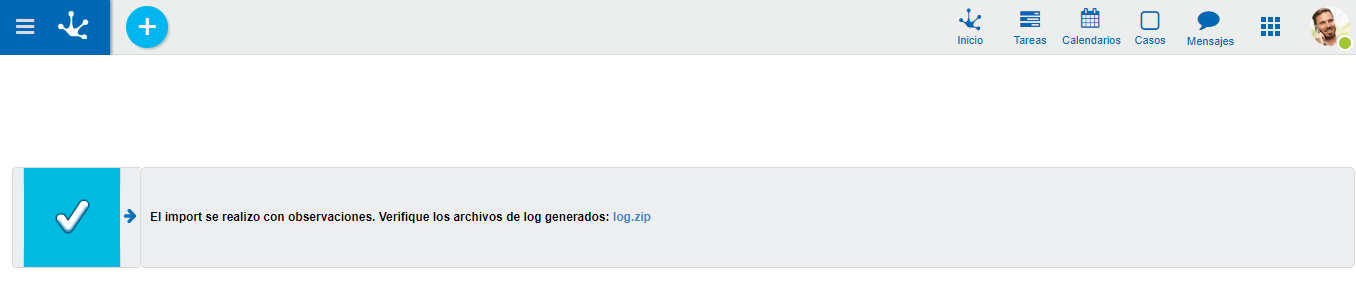
Si el tipo de objeto a importar es “Definición de Formulario Digital”, antes de la pantalla de confirmación se visualizará una pantalla donde el usuario podrá seleccionar los procesos a los cuales desea vincular el formulario.